您應該使用 ImgBurn 等 8 個最有效的程式來製作 DVD
像 ImageBurn 這樣的程式是將數位檔案刻錄到光碟的有效工具。但是,您會注意到 ImgBurn 的上次更新與許多缺陷和問題有關。因此,建議選擇像 ImgBurn 這樣的最佳程序來滿足您的刻錄需求。好吧,幸運的是,您位於正確的頁面!繼續閱讀本文,了解替代 ImgBurn 的八個值得注意的工具。
第 1 部分:ImgBurn 等 8 個將影片轉換為 DVD 的最佳程序
Imgburn 是一款專為 Windows 平台設計的易於使用的光碟燒錄工具。它也是那些想要從保存的文件中刻錄圖像的人最常用的編輯器。透過此工具,您可以將文件刻錄到 DVD、CD、HD DVD 和藍光光碟中。此外,它還支援 .img、.nrg、.bin 等圖像檔案格式。因為其最新版本包含廣告軟體。
此外,使用者發現該工具需要一些功能,這使得ImgBurn無法滿足他們的大部分需求。具體來說,ImgBurn 存在一些缺點,包括該工具無法為影像建立 ISO 文件,並且需要花費大量時間才能將影片刻錄到 DVD/CD。使用者還會遇到工具崩潰、無回應、無法偵測到 USB 隨身碟和 DVD、無法在 Windows 10 上運作等問題。
因此,如果您正在尋找像 ImgBurn 這樣的程序,您必須考慮以下陣容。為了幫助您選擇最好的工具,本文將向您展示一個比較圖表,看看哪個工具最突出。
1. 4Easysoft DVD 製作器
如果您正在尋找像 ImgBurn 這樣包含多種不同功能和值得稱讚的輸出品質的程序,那麼 4Easysoft DVD Creator 就是您正在尋找的。這個免費的 DVD 創建工具適用於 Windows 和 Mac 平台。此外,它支援多種不同的輸入格式,包括 JPG、PNG、BMP、TIFF 和 GIF 等影像。最後,在輸出品質方面,該工具也不會讓您失望,因為它可以為您提供高品質的輸出,如果您想保留它,也可以使您保持原始品質。憑藉這些優點,該工具是 ImgBurn 的最佳替代品。

融入客製化選單功能和各種主題模板,無論是婚禮、假期或旅行。
將媒體檔案轉換為最高品質為 720P 的 DVD、1080P 的藍光以及高品質的 ISO 檔案。
支援多種光碟類型,包括 DVD-5 和 9、DVD-ROM 和 RAM、DVD-RW 等。
能夠在將檔案轉換為 DVD 之前對其套用媒體效果和浮水印。
- 優點
- 具有適合初學者和高級用戶的簡單介面。
- 融入了用於將影像和視訊轉換為 DVD 的輸出品質調整選項。
- 提供內建編輯器,以便在轉換檔案之前重新定義檔案。
- 適用於 Windows 和 Mac 電腦。
- 缺點
- 付費升級以獲得其他功能。
2.BurnAware 免費
該工具是 ImgBurn 的另一種替代品,支援大多數不同類型的文件,包括圖像、影片、文件、音樂等。該工具還旨在將上述文件刻錄或轉換為 CD、DVD、藍光光碟和 ISO 資料夾。此外,該工具還具有簡單、易於理解的使用者介面以及許多其他功能。支援此工具的功能,例如它可以提取音軌並刻錄可啟動光碟和多會話光碟。此外,這還使您能夠讀取靜態光碟或恢復無法讀取的光碟,如果您有光碟,這可能會對您有所幫助。
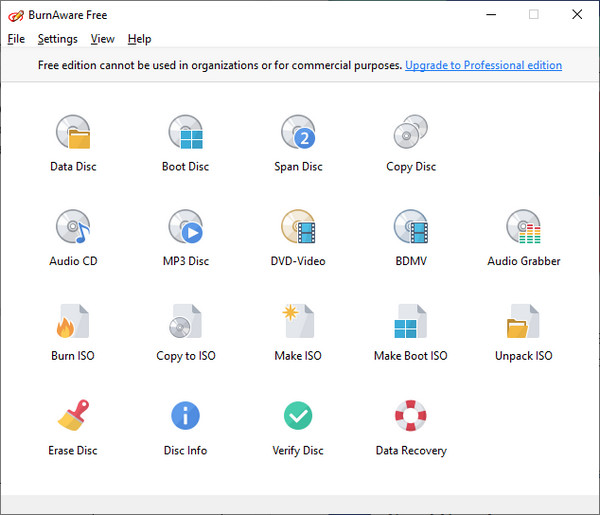
- 優點
- 快速可靠的影片到 DVD 轉換器或燒錄機。
- 提供許多光碟燒錄功能。
- 能夠寫入已使用的光碟。
- 缺點
- 無法將電影壓縮到小光碟中。
- 不提供或不提供自訂選項。
- 只有付費才能獲得高級功能。
3.WinX DVD 作者
這個 WinX DVD Author 工具也值得像 ImgBurn 一樣列入您的清單。該工具還可以為您提供流行格式的轉換或刻錄,包括MOV、FLV、MP4、VOB 等。這適用於您的光碟播放機。此外,儘管該工具具有簡單的介面和易於理解的功能,但缺乏文件編輯功能,例如向影片音量添加排列。
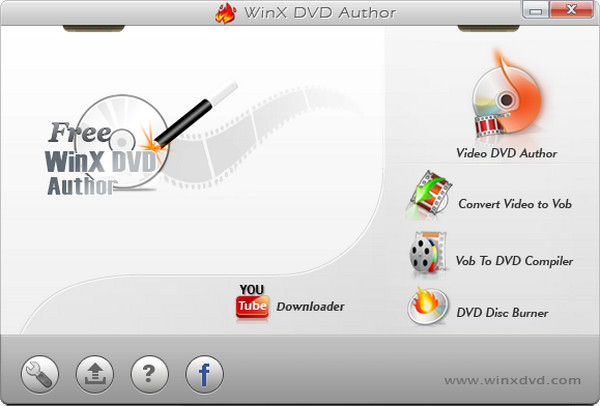
- 優點
- 使用起來相當簡單的工具。
- 支援YouTube下載,您可以使用它從YouTube獲取影片。
- 缺點
- 不支援 MP4 和其他流行格式作為輸出檔。
- 沒有提供很多高級文件選項。
4. AShampoo Burning Studio 免費
與 ImgBurn 一樣,該工具也支援將媒體檔案刻錄或轉換為 CD、DVD 和藍光光碟。然而,它也是 ImgBurn 的最佳替代品,因為它注入了 ImgBurn 所沒有的一些功能。此工具可讓您輕鬆地將資料燒錄或轉換為光碟、建立備份、翻錄音訊 CD 或將視訊檔案燒錄到藍光光碟。此外,您還可以使用此工具刻錄特定資料檔案中的影像。此外,這個免費工具對初學者和高級用戶都很友好,這絕對不需要您花時間學習該工具。此外,該工具還可以提取 ISO 映像檔並將其轉換為您喜歡的光碟類型。
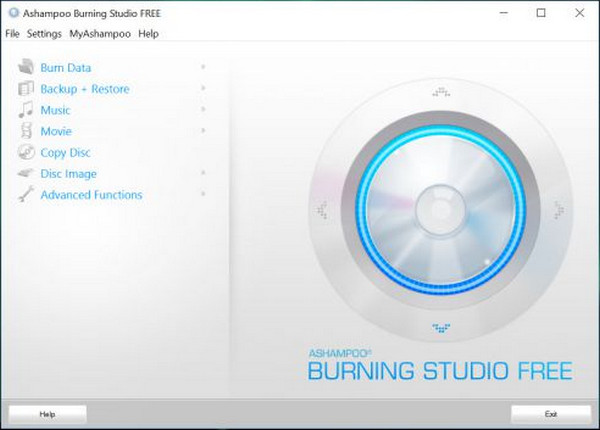
- 優點
- 清晰直接的介面。
- 使您能夠在光碟和資料上建立密碼存檔。
- 缺點
- 自訂設定和壓縮選項不可用。
- 要求您在使用工具之前提供您的電子郵件地址。
- 包含一個安裝和設定不方便的工具。
5.紅外線記錄器
該工具也被視為類似 ImgBurn 的程式;不同之處在於該工具幾乎沒有直接的特性和功能。該工具提供各種刻錄服務,例如資料到 DVD、視訊到 DVD 和音訊到 DVD。與其他工具一樣,您也可以從光碟或任何其他文件製作映像文件,並且它支援磁碟重寫和雙層 DVD。除此之外,該工具還允許您從 ISO 映像燒錄光碟。您會發現這個工具非常直截了當;但是,它不支援藍光和 HD-DVD 光碟,並且提供的功能較少。
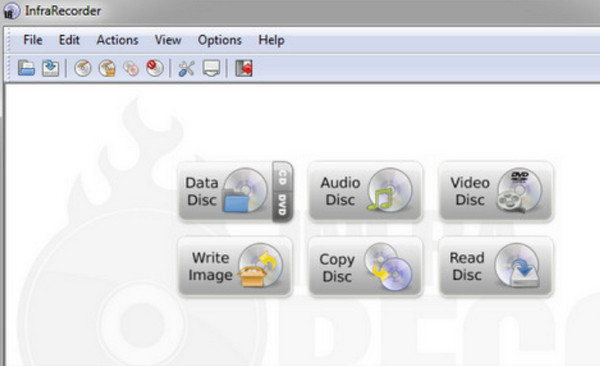
- 優點
- 支援流行媒體格式的輸入。
- 提供直接刻錄過程,無論是影片、影像或音樂。
- 具有快速燃燒過程。
- 缺點
- 支援的光碟較少。
- 缺乏高級功能。
6.AnyBurn
另一個程序,如 ImgBurn 輕量級工具,可以將所有影像刻錄到 CD、DVD 或藍光光碟。該工具包含一套幾乎完整的刻錄解決方案。您還可以依靠其從硬碟檔案製作影像檔案、將音訊 CD 翻錄為數位音訊格式以及轉換光碟影像的功能。除此之外,透過此工具,您還可以將影片備份並轉換到您喜歡的光碟上。
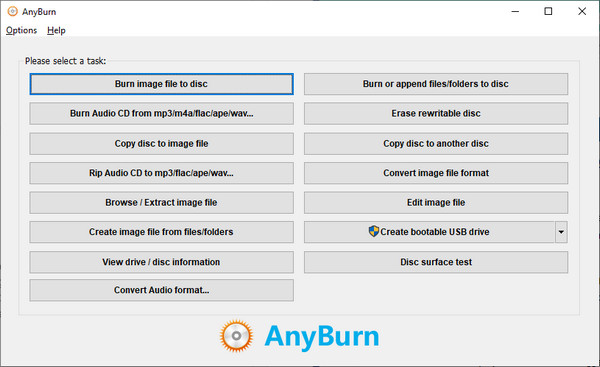
- 優點
- 使用簡單、輕便。
- 快速渲染能力。
- 促進將您的媒體檔案輕鬆轉換為多種格式。
- 缺點
- 與滯後問題相關。
- 帶有一個沒有吸引力的介面。
7.CDBurnerXP
CDBurnerXP 也是一個適合用作 ImgBurn 程式的工具。該工具由具有各種功能的不同特性組成。該工具可以製作視訊 DVD、將 ISO 映像燒錄到光碟、建立音訊光碟等等。但是,在視訊 DVD 製作方面,該工具僅支援 Video_TS 資料夾輸入,並且您可能會發現該工具需要 Microsoft .NET 框架。但無論如何,CDBurner 仍然是儲存媒體檔案的可靠工具,無論是在 DVD 還是音訊 CD 上。
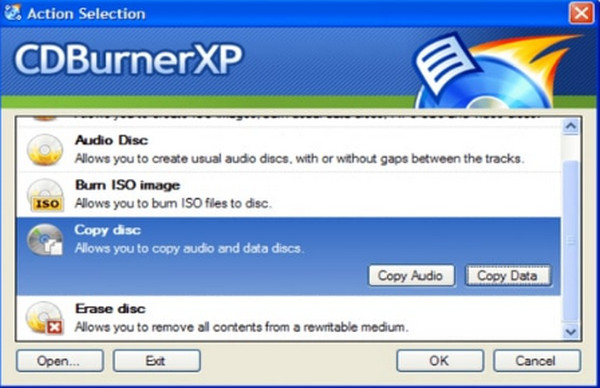
- 優點
- 配備多語言使用者介面。
- 配備了幾個很棒的功能。
- 缺點
- 錄影方面的能力並不令人滿意。
- 介面看起來過時。
8.免費ISO燒錄機
我們的 ImgBurn 替代品清單中的最後一個是免費 ISO 燒錄器。該工具包含基本功能,可將 ISO 檔案刻錄成 DVD 和 CD 上常見的格式。它帶有一個點介面,只需點擊幾下即可完成刻錄過程。儘管該工具除了注入的刻錄設定之外沒有其他編輯功能,但您仍然可以依賴其簡單且帝國的 ISO 映像刻錄到光碟的功能。
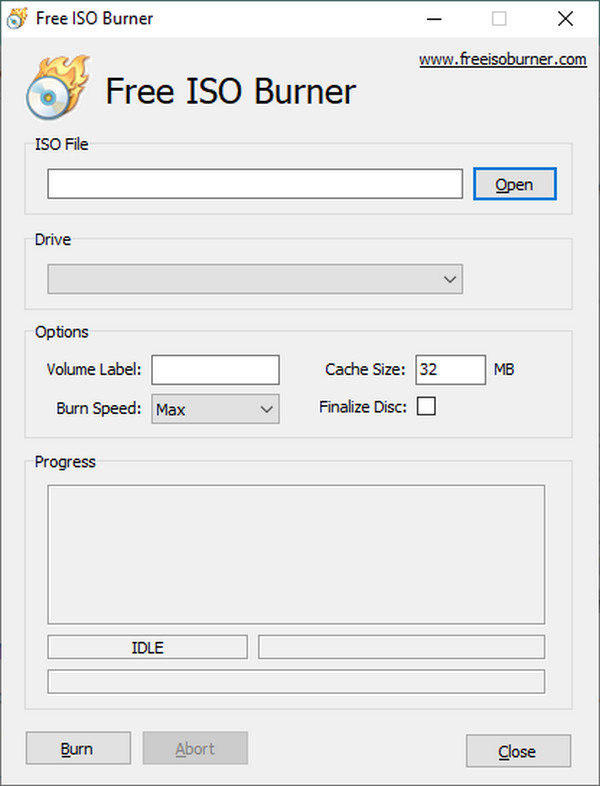
- 優點
- 緊湊,具有光碟音量調節和刻錄速度。
- 能夠在沒有虛擬磁碟機的情況下模擬 CD 和 DVD。
- 缺點
- 該介面看起來已經過時,並且被錯誤地認為是一個資料夾。
這裡有一個比較表,可以幫助您選擇和決定像 ImgBurn 這樣的程式。
比較圖
| 支援的平台 | 影片編輯功能 | 建立或新增章節或字幕 | |
| 4Easysoft DVD Creator | Windows 和 Mac 平台的所有版本。 | 配備基本的編輯功能和效果調整。 | 能夠建立章節並添加 SRT、ASS 或 SSA 字幕。 |
| BurnAware 免費 | 僅可在 Windows 作業系統上下載。 | 影片編輯功能不可用。 | 不支援添加章節和字幕。 |
| WinX DVD 作者 | 旨在支援 Windows 平台。 | 提供有限的基本編輯功能。 | 添加字幕的有用工具。 |
| AShampoo Burning Studio 免費 | 僅適用於 Windows 11、10、8 和 7。 | 融入了內建影片編輯器。 | 沒有可用的字幕和章節。 |
| 紅外線記錄儀 | 僅支援 Windows 作業系統。 | 沒有可用的影片編輯功能。 | 沒有註入字幕和章節。 |
| 任意燒傷 | Windows 支援的工具。 | 不注入任何影片編輯功能。 | 不包含任何字幕或章節。 |
| CD燒錄機XP | 與Windows作業系統相容。 | 無法編輯影片。 | 不提供新增字幕和章節的功能。 |
| 免費 ISO 燒錄機 | 可在Windows平台下使用。 | 無法進行影片編輯。 | 沒有提供字幕和章節。 |
第 2 部分:有關 ImgBurn 等程序的常見問題解答
-
Mac 版 ImgBurn 可用嗎?
很不幸的是,不行。 ImgBurn 僅供在 Windows 和 Linux 平台下使用而開發。具體來說,它支援Windows 95、98、Me、NT4、2000、XP、2003等。 4Easysoft DVD Creator,其中包含許多比 ImgBurn 更高級的功能
-
如何辨識 ImgBurn 等工具是否包含廣告軟體?
有幾種方法可以辨識工具是否包含廣告軟體所引起的感染。如果您造訪某個網站並突然發現它無法正確顯示,則表示該網站包含廣告軟體。您還會遇到網路瀏覽器主頁發生意外變更、被彈出式廣告淹沒、崩潰以及裝置效能緩慢的情況。如果您透過從應用程式和功能中刪除可疑應用程式獲得了它,則可以在電腦上刪除它。
-
ImgBurn 是否能夠將影片燒錄到可以在電視上播放的 DVD?
不幸的是,它不能。 ImgBurn 不支援 NTSC/PAL 標準。您可以使用 4Easysoft DVD Creator 作為像 ImgBurn 這樣的程序,因為它被設計為支援 NTSC/PAL,並且可以設定您的視訊以在電視或 DVD 播放器上播放。
結論
就是這樣!這些是您可以用作程式(如 ImgBurn)的最佳工具。選擇您認為可以填補 ImgBurn 缺陷的最佳工具 - 強烈建議選擇具有基本特性、功能和能力的工具,並且 4Easysoft DVD Creator。請立即訪問我們的網站下載並安裝它!

 發表者
發表者 